91% des entreprises l'utilisent, 87% des spécialistes du marketing affirment qu'il a un effet positif sur les ventes. effet positif sur les ventes et, selon la 13e enquête annuelle sur le marketing de contenu de 13e enquête annuelle sur le marketing de contenu de CMI/MarketingProfsCMI/MarketingProfs, 83 % des spécialistes du marketing d'entreprise déclarent qu'il s'agit d'une priorité absolue pour les investissements marketing en 2023.
Il est clair que le contenu vidéo est roi en matière de marketing numérique aujourd'hui.
Mais le problème est là : il n'est pas facile d'adapter votre production de contenu vidéo aux besoins de vos efforts numériques. La production d'une vidéo prend du temps, nécessite de nombreux outils et absorbe le temps précieux des producteurs de vidéos, déjà soumis à des contraintes de temps. Et ce, même si vous disposez déjà de ressources.
C'est pourquoi ON24 a créé Video Builder, un outil facile à utiliser pour créer de courtes vidéos de marque directement au sein de la plateforme ON24. Grâce à lui, vous pouvez facilement enregistrer, éditer et intégrer des vidéos dans votre processus de marketing et produire des vidéos de marque de qualité à grande échelle.
Voici comment cela fonctionne.
Comment Video Builder peut donner un coup de fouet à vos événements
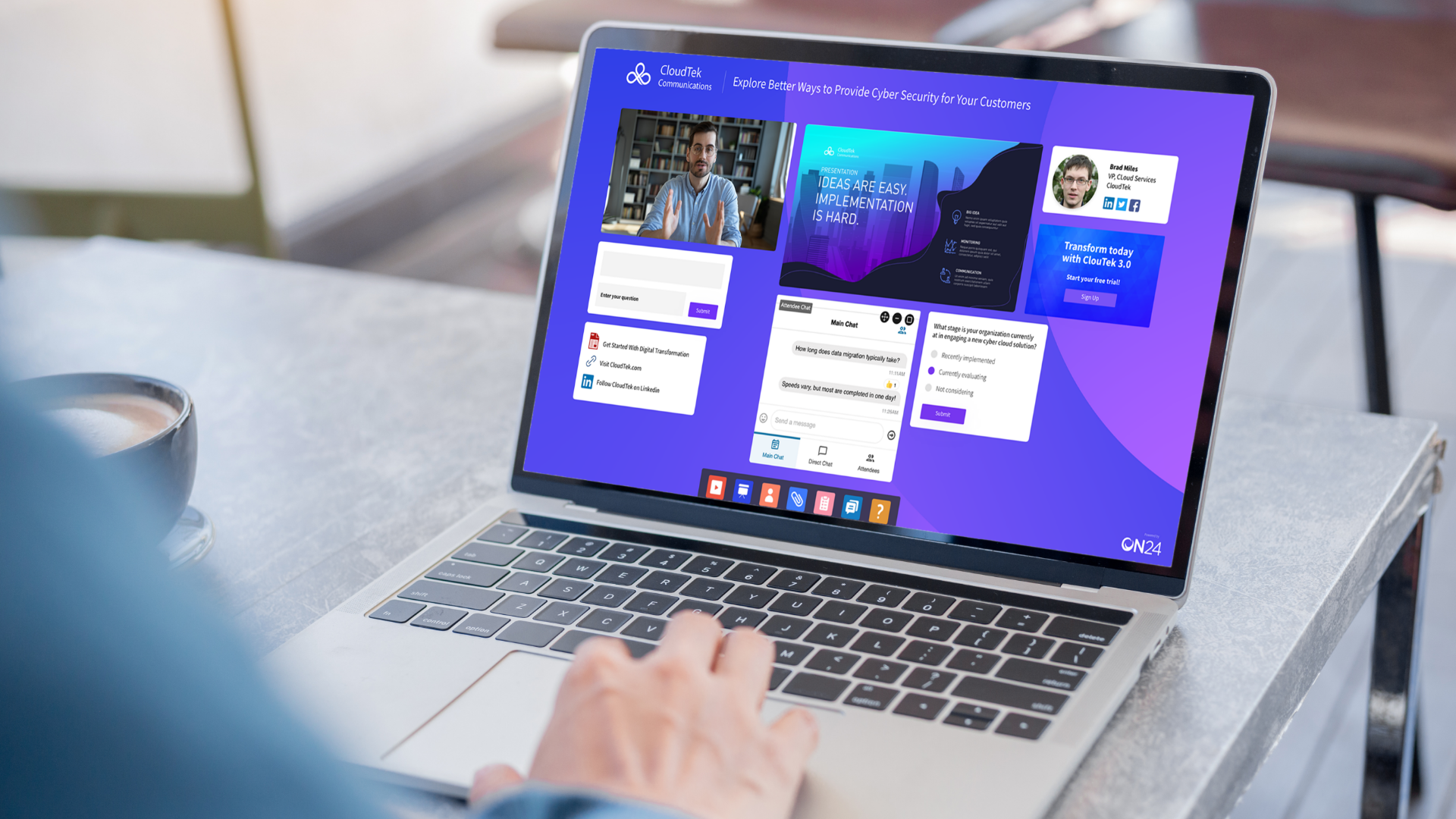
Video Builder facilite la production de courtes vidéos de marque à partir de fichiers multimédias existants que vous avez déjà téléchargés dans Media Manager. Vous pouvez également produire des vidéos à partir de votre référentiel de contenu, d'événements antérieurs tels que des webinaires, et de bibliothèques de vidéos et de musiques trouvées dans Video Builder.
Création de vidéos par l'utilisateur pour améliorer la promotion de l'événement
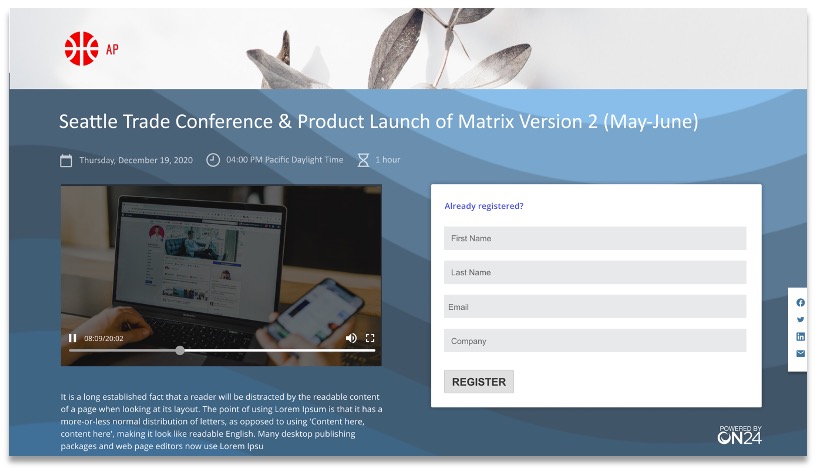
Un court clip peut être très utile pour susciter l'enthousiasme autour de votre événement. Utilisez Video Builder pour améliorer vos promotions en produisant des vidéos pour :
-
- Pages d'inscription
- Médias sociaux
- Pages d'atterrissage promotionnelles
Vous pouvez même utiliser Video Builder pour créer des invitations personnalisées afin d'améliorer la sensibilisation basée sur l'ABM.
Utilisez Video Builder pour améliorer vos événements numériques
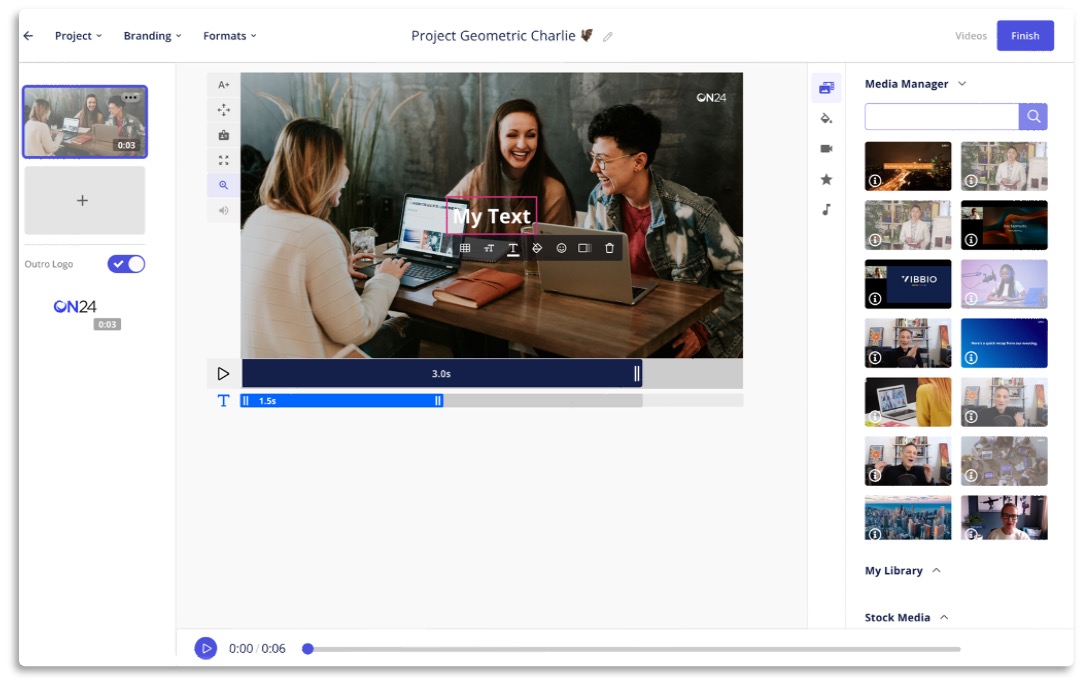
L'intégration de la vidéo dans vos événements, qu'il s'agisse d'un Webinaire, d'une conférence virtuelle ou même d'une page d'événement spécialisée, est essentielle dans le monde numérique d'aujourd'hui.
Video Builder facilite l'intégration de vidéos dans vos événements. Vous pouvez l'utiliser pour créer un clip pre-roll au début d'un Webinaire. Par exemple, vous pouvez créer un clip pre-roll qui passe en revue le ménage de votre événement ou qui fait la promotion d'initiatives majeures - comme une conférence ou un nouveau produit - que vous devez faire connaître à votre public.
Vous pouvez également utiliser les vidéos de l'événement pour :
-
- Introduire de nouveaux sujets
- Illustrer les concepts
- Produits en vitrine
Utilisez Video Builder pour créer du contenu à partir de vos webinaires et de vos expériences numériques.
Vous ne devriez jamais laisser un bon Webinaire, une conférence virtuelle ou un événement numérique se perdre. Avec Video Builder, vous n'avez pas à le faire !
Video Builder vous permet d'extraire rapidement du contenu média du Media Manager - y compris des webinaires alimentés par ON24 - afin que vous puissiez découper et créer rapidement du contenu vidéo à grignoter.
Supposons, par exemple, qu'une section de votre Webinaire suscite de nombreuses réactions. Dans ce cas, vous pouvez accéder à Video Builder, extraire le clip où le public a réagi et le partager sur les canaux de médias sociaux pour diffuser le message. D'autres options s'offrent à vous : créer de courtes vidéos récapitulatives de l'événement pour les publics qui n'ont pas pu y assister, créer des chapitres dans votre Webinaire pour faciliter la consommation et l'examen à la demande, ou même créer des vidéos autonomes qui peuvent être utilisées n'importe où.
Utilisez le générateur de vidéos pour personnaliser votre contenu
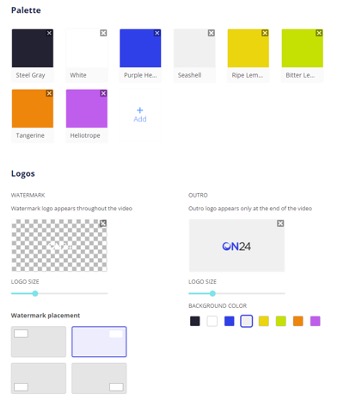
Vous ciblez un compte spécifique ? Vous pouvez facilement créer du contenu personnalisé pour les comptes prioritaires grâce aux fonctionnalités intégrées de Video Builder en matière de contenu, de webcam et d'enregistrement d'écran.
Les préréglages de marque facilitent la création de vidéos entièrement personnalisées. Grâce à cette fonctionnalité, vous pouvez capturer le design d'une marque (couleurs, polices et logos), l'enregistrer dans Video Builder et permettre aux responsables des ventes et des comptes de créer rapidement des vidéos et des démonstrations entièrement personnalisées.
Comment utiliser Video Builder

Une fois que votre compte est doté de Video Builder, accédez à Media Manager et cliquez sur "Créer une vidéo" pour ouvrir Video Builder. À partir de là, vous pouvez importer des clips, rechercher du contenu dans le Gestionnaire de médias ou utiliser des médias de base pour démarrer votre projet.
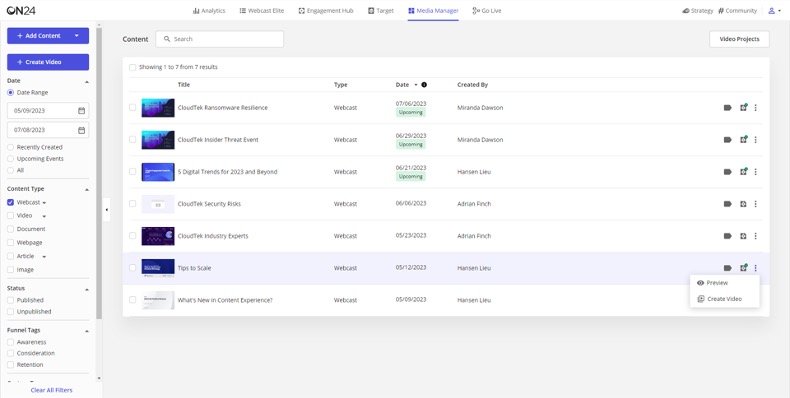
Pour filmer un Webinaire, recherchez l'événement dans Media Manager, cliquez sur les trois points et sélectionnez "créer une vidéo".
Pour intégrer rapidement votre marque, rendez-vous à l'outil de prédéfinition de la marque dans la colonne de gauche. Vous pouvez y télécharger la palette de couleurs, les logos et la police de texte que vous souhaitez utiliser. Vous pouvez également personnaliser la taille des logos et l'emplacement des filigranes, si vous le souhaitez. N'oubliez pas : vous pouvez toujours enregistrer des profils de marque, alors n'hésitez pas à expérimenter ou à créer certains préréglages pour certaines situations.
Pour ajouter des effets audio et visuels à votre vidéo, cliquez sur les boutons "ajouter un élément de texte" ou "musique de fond" dans l'éditeur vidéo principal. Vous pouvez également ajouter une animation de texte ou des dégradés de couleurs à votre vidéo.
Vous souhaitez ajouter une touche humaine à votre vidéo ? Cliquez sur l'icône de la caméra dans l'éditeur vidéo principal pour ajouter un élément comprenant l'enregistrement d'une webcam, d'un écran ou d'une combinaison webcam/écran.
Et c'est tout ! Contactez votre gestionnaire de compte pour en savoir plus sur Video Builder et sur la façon dont vous pouvez l'ajouter à votre plan.

